
Kodi continua a riavviare o riavviare? In questa guida, ti mostreremo come risolvere questo fastidioso problema in pochi minuti, indipendentemente dalla sua causa iniziale.
Kodi può essere installato su una vasta gamma di dispositivi tra cui Android, iPhone e Amazon Firestick. I loop di riavvio sono un problema che interessa tutte le piattaforme allo stesso modo. I riavvii costanti di Kodi sono distruttivi e frustranti, ma la buona notizia è che mentre ci sono alcune potenziali cause, tutte queste possono essere risolte abbastanza rapidamente.
Questa guida ti mostrerà come risolvere il problema di riavvio e come agire per risolverlo. A meno che non si verifichino ulteriori problemi di Kodi, una volta interrotto il ciclo di riavvio, non rimarrà più nulla che ti impedirà di guardare i tuoi programmi TV, film e copertura sportivi preferiti.
Prima di iniziare, è importante notare che i componenti aggiuntivi di terze parti e le build personalizzate di Kodi causano arresti anomali molto più frequentemente rispetto ai componenti aggiuntivi ufficiali. Per questo motivo, consigliamo ai nostri lettori di utilizzare solo fonti di contenuti ufficiali e di astenersi dall’installare build senza una corretta comprensione di come funzionano.
Avvertenza: Kodi deve essere utilizzato solo per i contenuti a cui hai il diritto legale di accesso. Né la Fondazione Kodi né Comparitech sostengono l’uso di Kodi per la pirateria.
Prima di iniziare: una parola su VPN e Kodi
Gli utenti di Kodi utilizzano spesso reti private virtuali (VPN) per nascondere lo streaming senza licenza dal proprio provider di servizi Internet (ISP). Nonostante ciò, le VPN offrono molti altri vantaggi anche per gli utenti legittimi di Kodi.
Tutto il traffico di rete VPN è crittografato e non può essere visto dal tuo ISP o da una terza parte usando un attacco Man-in-the-Middle. Le VPN impediscono inoltre al tuo ISP di limitare automaticamente la velocità della tua rete in base alle tue abitudini di navigazione.
Ogni VPN influirà sulla velocità della tua rete, ma alcuni servizi rallentano la tua connessione a una scansione. Inoltre, alcuni provider VPN mantengono registri dettagliati del tuo traffico Internet e pretendono di offrire più anonimato di quanto non facciano realmente. Per questo motivo, è importante scegliere il tuo provider VPN con molta attenzione.
Consigliamo IPVanish. È una VPN veloce e stabile con server in oltre 50 paesi. IPVanish non registra alcun registro delle tue attività ed è la VPN più semplice da installare su più dispositivi, inclusi iPhone e Amazon Firestick.
OFFERTA LETTORE: risparmia il 60% su un piano annuale IPVanish qui. IPVanish ha un periodo di rimborso di sette giorni e può essere provato senza rischi o impegni a lungo termine.
Perché Kodi continua a riavviarsi?
Ci sono diverse cose che potrebbero far riavviare Kodi all’infinito, ma la buona notizia è che questo problema si verifica molto raramente da solo. Di solito, il colpevole è un componente aggiuntivo o una build installati di recente ed è abbastanza ovvio quale sia la causa del problema. Detto questo, abbiamo creato una guida passo-passo per risolvere i loop di riavvio di Kodi quando non hai idea di cosa li abbia causati.
La cache di Kodi è piena
Come la maggior parte dei software, Kodi archivia piccole quantità di dati nella sua cache per un accesso più rapido. Questa cache si svuota di solito, ma a volte i problemi possono impedirlo. Di solito, questo problema si manifesta attraverso video lenti e balbuzie, ma in casi estremi può causare un arresto anomalo / riavvio del ciclo.
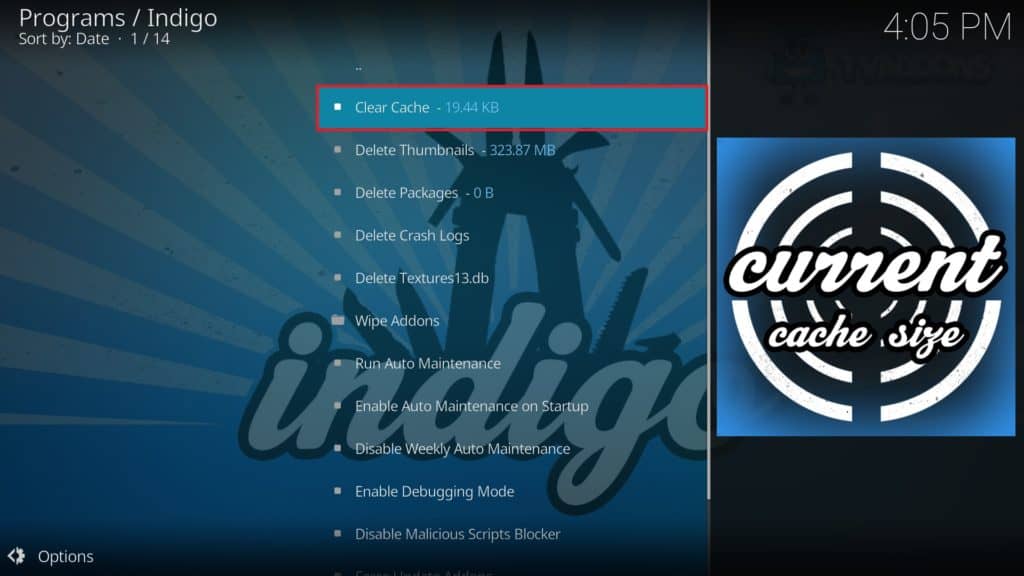
Per cancellare manualmente la cache di Kodi, avrai bisogno dell’addon Indigo. Una volta installato, aprilo e fai clic su Strumenti di manutenzione opzione seguita da Cancella cache. A destra di questa opzione, vedrai la dimensione corrente della cache. Se è grande, questo è un indicatore che qualcosa è andato storto, ma anche le piccole cache possono contenere file danneggiati.
Addon o build errati
Hai installato nuovi componenti aggiuntivi o build di recente? In tal caso, prova a disinstallarli prima. È possibile disinstallare un singolo componente aggiuntivo facendo clic con il pulsante destro del mouse sulla sua icona (o aprendo il menu delle impostazioni all’interno del componente aggiuntivo stesso), scegliendo Informazione, quindi facendo clic su Disinstallare pulsante all’estrema destra.
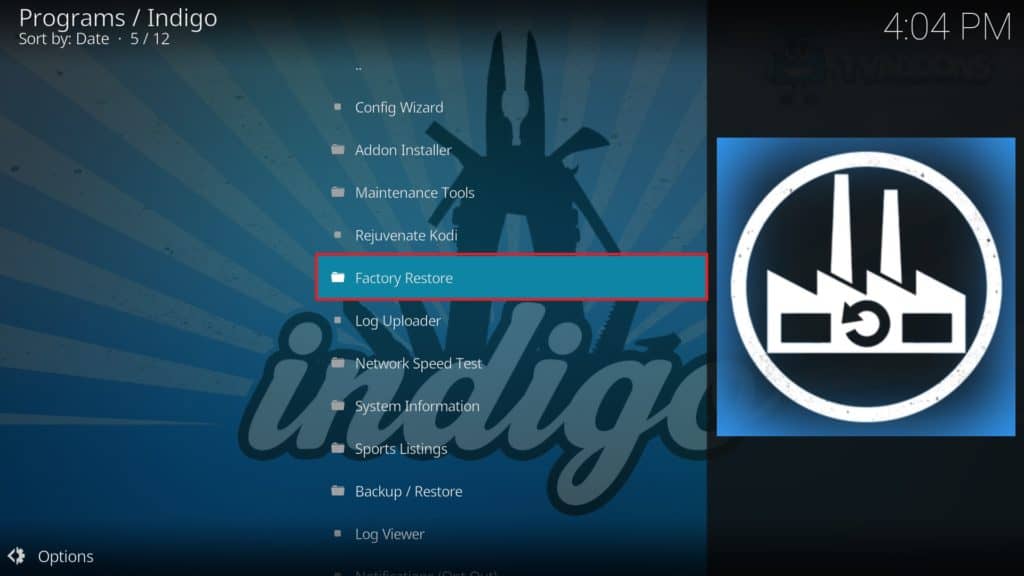
Rimuovere una build è un po ‘più complesso. Kodi non ha un modo integrato per farlo, quindi inizia installando il componente aggiuntivo Indigo. Apri Indigo quindi fai clic su Ripristino delle impostazioni di fabbrica elemento del menu. Ciò rimuoverà eventuali build e componenti aggiuntivi installati, ripristinando Kodi al suo stato iniziale. Questo processo può richiedere alcuni minuti, quindi sii paziente. Una volta ripristinato Kodi, controlla se il problema è stato risolto e, in caso contrario, prova a disinstallare Kodi prima di scaricarlo di nuovo.
La dipendenza URLResolver è obsoleta
URLResolver è un componente aggiuntivo che viene eseguito in background e decodifica gli host dei file. In termini semplici, è la cosa che trova i file specifici a cui si desidera accedere. Se questo componente aggiuntivo è obsoleto, può causare vari problemi tra cui installazioni di componenti aggiuntivi non riuscite e, naturalmente, riavvii coerenti di Kodi.
Poiché lo sviluppatore responsabile di URLResolver ha smesso di funzionare su qualsiasi componente aggiuntivo di Kodi, ora è gestito dal team di TVAddons. Per ottenere l’ultima versione, fare clic su icona ingranaggio sulla pagina principale di Kodi, quindi selezionare File Manager. Nella parte inferiore dell’elenco, fai clic su Aggiungi fonte e inserisci quanto segue (senza virgolette) nella casella in alto: “http://fusion.tvaddons.co”.
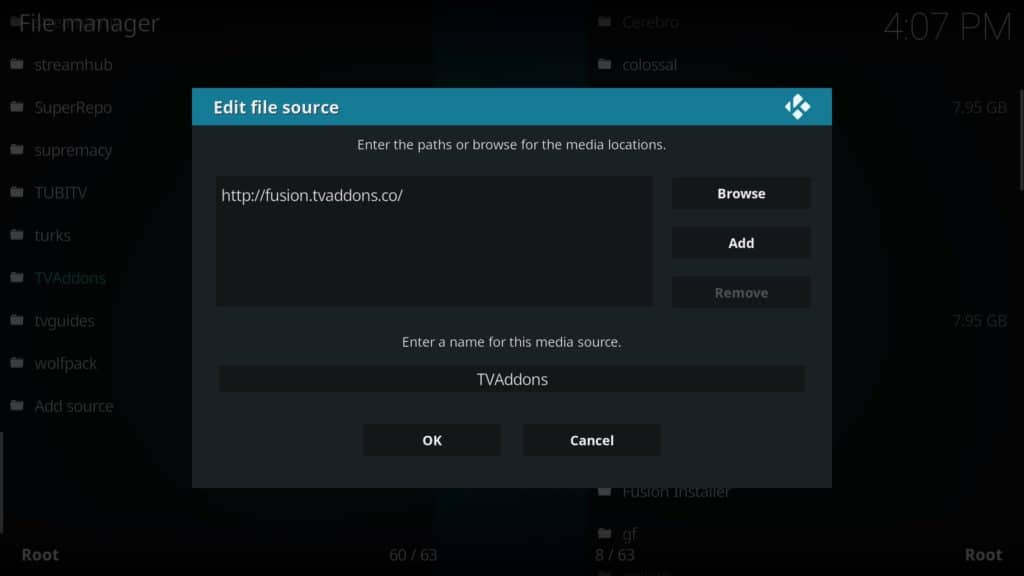
Quindi, tornare alla schermata iniziale e fare clic su Add-on scheda, seguito dal icona casella in alto a sinistra. Clic Installa da file zip, quindi scegli la fonte TVAddons che è stata appena aggiunta. Dentro il Script Kodi cartella, troverai un file chiamato “script.module.urlresolver-X.X.X.zip” dove X si riferisce al numero di versione corrente. Basta fare clic qui per installare l’ultima versione.
Problemi con le cartelle Database o UserData di Kodi.
Kodi consente ai suoi utenti esperti di creare e sfogliare i propri database. La stragrande maggioranza degli utenti di Kodi non lo farà, ma tutti incontrano di tanto in tanto problemi di scripting ed è sempre utile sapere come correggere eventuali errori che possono verificarsi di conseguenza.
La soluzione a questo problema è molto semplice. Se elimini la cartella Database, Kodi ne creerà una nuova e il codice che l’ha provocata verrà rimosso. Ora, la posizione di questa cartella cambia in base alla piattaforma che stai utilizzando. Trova il tuo sistema operativo nell’elenco seguente, vai alla posizione specificata ed elimina la cartella Database.
Se il problema persiste, potresti provare a eliminare anche la cartella UserData poiché qualsiasi file modificato in modo errato qui può anche causare arresti anomali frequenti.
finestre
Cartella database: Fai clic sull’icona di Windows e digita “% APPDATA% \ kodi \ userdata” senza i segni vocali.
Cartella UserData: Fai clic sull’icona di Windows e digita “% APPDATA% \ kodi \ userdata \ Database” senza i segni vocali.
Linux
Cartella database: ~ / .Kodi / userdata / Database
Cartella UserData: ~ / .Kodi / userdata
Mac
Cartella database: / Utenti / YOUR-USERNAME-HERE / Libreria / Supporto applicazioni / Kodi / userdata / Database
Cartella UserData: / Utenti / YOUR-USERNAME-HERE / Libreria / Supporto applicazioni / Kodi / userdata /
androide
Cartella database: Android / dati / org.xbmc.kodifiles / .kodi / userdata / Database
Cartella UserData: Android / dati / org.xbmc.kodifiles / .kodi / userdata
Firestick
(Dovrai abilitare la visualizzazione di file e cartelle nascosti prima che vengano visualizzati. Questa opzione è disponibile nella sezione “Visualizza” del menu delle impostazioni di ES File Explorer)
Cartella database: Android / dati / org.xbmc.kodi / files / .kodi / userdata / Database
Cartella UserData: Android / dati / org.xbmc.kodi / files / .kodi / userdata
iOS
Cartella database: / Private / var / mobile / Library / Preferences / Kodi / userdata / Database
Cartella UserData: / Private / var / mobile / Library / Preferences / Kodi / userdata
LibreELEC / OpenELEC
Cartella database: stoccaggio / .kodi / userdata / Database
Cartella UserData: /storage/.kodi/userdata/
Problemi di alimentazione
Questo è un problema che di solito riguarda solo i dispositivi portatili come il Raspberry Pi e può spesso essere trascurato a causa della sua capacità di manifestarsi solo in condizioni specifiche. Un alimentatore insufficiente non è tecnicamente un problema di Kodi, ma spesso può essere classificato erroneamente come uno perché potrebbe accadere solo quando Kodi è in esecuzione.
Se il tuo alimentatore non è abbastanza potente, è possibile che Kodi sarà in grado di avviarsi e forse anche funzionare per un po ‘prima che l’intero dispositivo si spenga e si riavvii. Questo perché mentre potresti avere abbastanza energia per sostenere il dispositivo, è troppo debole per fornire l’energia necessaria quando il dispositivo è sotto carico.
Fortunatamente, la soluzione è semplice. È necessario un alimentatore migliore. Per il Raspberry Pi 3, è necessario un alimentatore in grado di fornire 2,5 A a 5 V. I caricabatterie per telefoni cellulari di solito non sono abbastanza, quindi se stai usando uno di questi con il tuo dispositivo, è probabile che sia per questo che si sta riavviando.
Spero che ormai il tuo problema di riavvio di Kodi sia stato risolto e che tu sia libero di goderti i tuoi programmi TV, i film e la copertura sportiva preferiti in pace. Se riscontri altri problemi con Kodi, consulta la nostra guida per la risoluzione dei problemi Kodi più comuni e il nostro articolo sulla riduzione della riproduzione dei video discontinua.
a installato, segui questi passaggi:
1. Apri Kodi e vai su “Add-on” nel menu principale.
2. Seleziona “Indigo” e poi “Maintenance Tools”.
3. Seleziona “Clear Cache” e poi “Yes” per confermare.
4. Attendere che il processo di cancellazione della cache sia completato.
Addon o build errati
Come accennato in precedenza, i componenti aggiuntivi di terze parti e le build personalizzate di Kodi possono causare problemi di riavvio. Se hai installato di recente un nuovo addon o una nuova build, prova a disinstallarli per vedere se il problema si risolve.
1. Apri Kodi e vai su “Add-on” nel menu principale.
2. Seleziona “My Add-ons” e poi “Video Add-ons” o “Program Add-ons”.
3. Seleziona laddon che hai installato di recente e poi “Uninstall”.
4. Seleziona “Yes” per confermare la disinstallazione.
La dipendenza URLResolver è obsoleta
URLResolver è un componente aggiuntivo di Kodi che consente di accedere a contenuti protetti da password. Tuttavia, se la dipendenza URLResolver è obsoleta, potrebbe causare problemi di riavvio.
1. Apri Kodi e vai su “Add-on” nel menu principale.
2. Seleziona “My Add-ons” e poi “System Add-ons”.
3. Seleziona “URLResolver” e poi “Update”.
4. Attendere che laggiornamento sia completato.
Problemi con le cartelle Database o UserData di Kodi.
Le cartelle Database o UserData di Kodi possono diventare corrotte o danneggiate, causando problemi di riavvio. Per risolvere questo problema, prova a rinominare queste cartelle.
1. Chiudi Kodi.
2. Vai alla cartella di Kodi sul tuo dispositivo.
3. Rinomina la cartella “Database” in “Database_old”.
4. Rinomina la cartella “UserData” in “UserData_old”.
5. Riavvia Kodi.
Problemi di alimentazione
Infine, se il tuo dispositivo Kodi non ha abbastanza alimentazione, potrebbe causare problemi di riavvio.